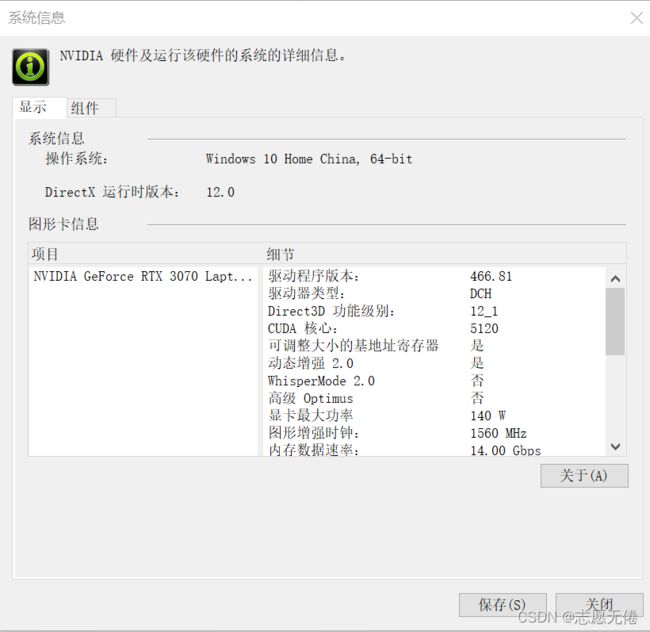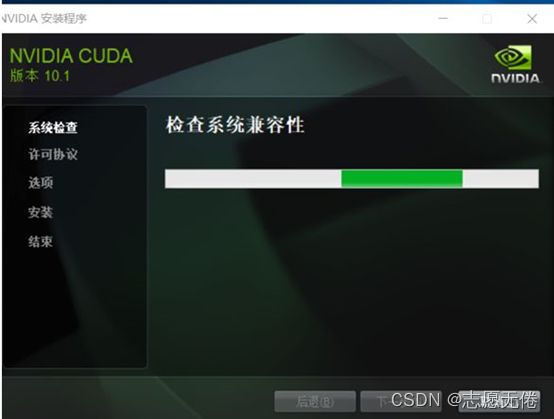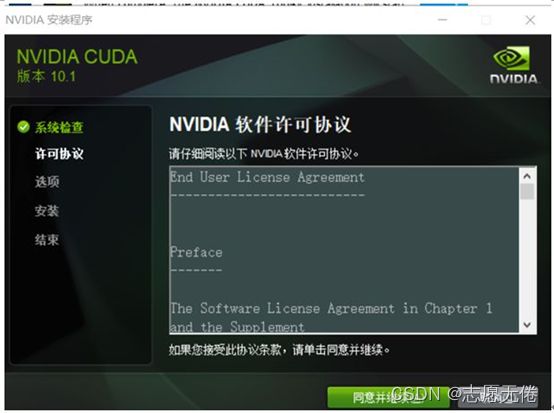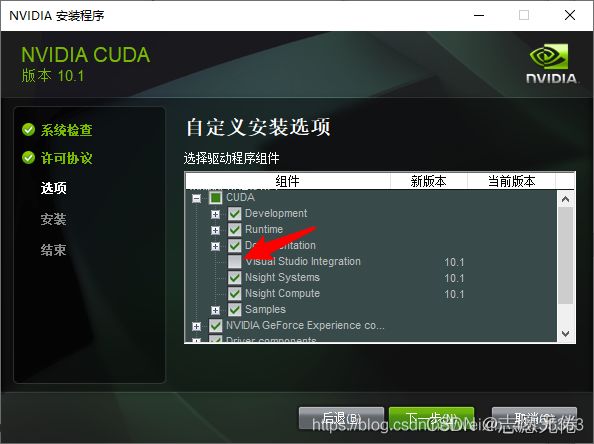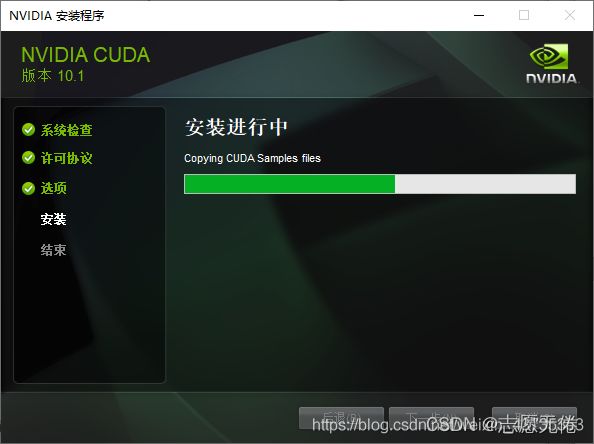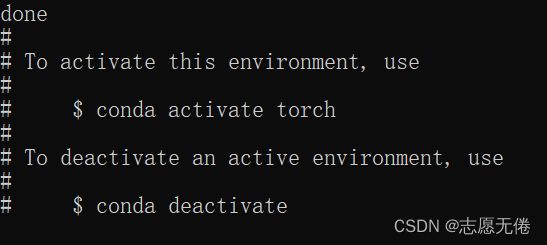Pytorch环境配置
cuda配置是关键
1 了解电脑硬件配置
1.1 电脑显卡型号
对于深度学习任务,大部分是要用GPU进行科学计算的,因为同等价格的GPU运行效率可能是CPU效率的十倍以上,所以我们首先要查看我们的电脑是否有独显:
在此电脑-属性-设备管理器-显示适配器中,查看是否有独立显卡。
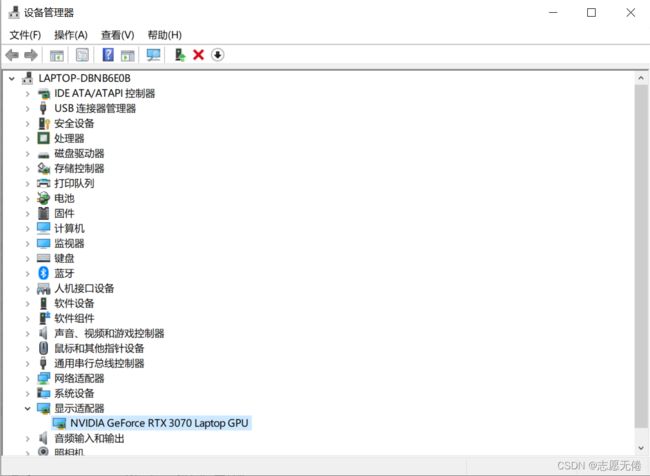
在这里可以看到本地的独立显卡型号,然后我们可以查看此型号是否支持cuda,其实几乎所有NVIDIA的独显都有对应的cuda版本相对应的。
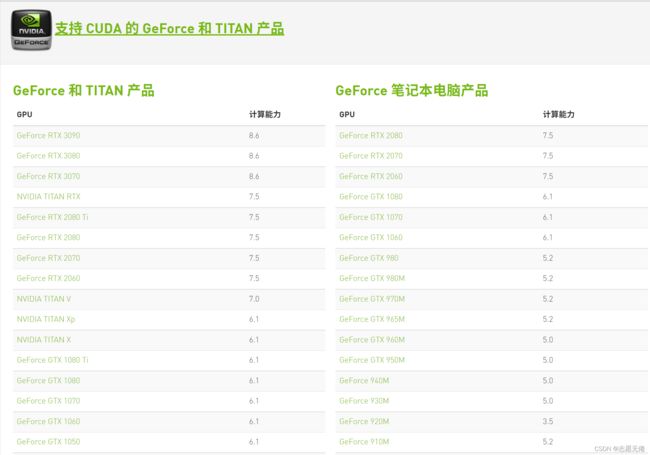
1.2 显卡的驱动程序版本
右键NVIDIA控制面板-帮助-系统信息,可查看显卡驱动版本
显卡的驱动版本决定了我们所选择的cuda版本上限,如果我们的驱动版本只是3xx.xx,那么就只能使用最高9.2的cuda驱动,具体的显卡驱动与对应的CUDA关系如下

根据上述对应关系,我们就可以确定我们的CUDA版本。下面我们以CUDA10.x为例进行讲解,先贴一下各版本的资源:
CUDA10.2
链接:https://pan.baidu.com/s/15gR38_5xuE5pgQGJ0jUlPg
提取码:BGDT
CUDA10.1:
链接:https://pan.baidu.com/s/1-eEUqvZMlFFSbtX8PZMMFA
提取码:BGDT
CUDA10.0
链接:https://pan.baidu.com/s/1r7BjsY0tQ9o3LMyN11bwBg
提取码:BGDT
2 安装CUDA和CUDANN
按照上述流程确定好自己显卡适配的CUDA后下载下来,免去了到CUDA官网上梦游的麻烦,CUDA下载完后是exe程序,CUDANN是文件夹。下面进行CUDA的配置
2.1 安装CUDA(点击exe程序)
2.1.1 安装路径,选择OK(安装完成后路径会自动变化所以这里路径选择默认就好)
2.1.2 点击下一步
2.1.3 点击同意并安装
2.1.4 自定义安装
2.1.5 将VS勾选去掉
2.1.6 默认路径即可
2.1.7 等待安装完成
2.2 配置环境变量
此电脑-高级系统设置-环境变量-系统变量中的Path-编辑-新建,依次加入红框中的4个地址(依据自己的安装路径添加)
C:\Program Files\NVIDIA GPU Computing Toolkit\CUDA\v10.x
C:\Program Files\NVIDIA GPU Computing Toolkit\CUDA\v10.x\lib\x64
C:\Program Files\NVIDIA GPU Computing Toolkit\CUDA\v10.x\bin
C:\Program Files\NVIDIA GPU Computing Toolkit\CUDA\v10.x\libnvvp

在系统命令窗口中使用nvcc -V测试CUDA是否正常安装,若系统变量配置正确,则有NVIDIA信息显示
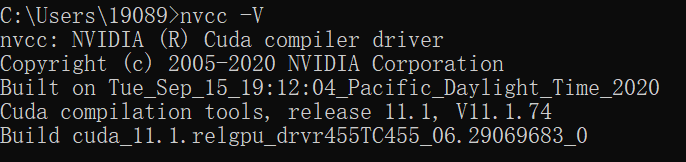
也可以输入nvidia-smi查看显卡使用信息:

2.3 配置cudann
cudann中包含bin、clude、lib3个文件,只需将这3个文件下的内容直接复制到CUDA的安装目录的对应文件中,直接覆盖安装即可。即:
将cudann/bin目录下的全部文件复制到cuda/v10.x/bin目录下
将cudann/include目录下的全部文件复制到cuda/v10.x/include目录下
将cudann/lib目录下的全部文件复制到cuda/v10.x/lib目录下
3 安装Anaconda
默认安装即可,安装路径最好指定一下,如:D:\Anaconda\conda,因为以后会经常操作安装目录
Anaconda3-5.2.0链接如下
链接:https://pan.baidu.com/s/1oOJiWgIO49tPlhOsd7UkFA
提取码:BGDT
4 安装torch和torchvision
4.1 创建虚拟环境
conda可以理解为一个工具,也是一个可执行命令,其核心功能是包管理和环境管理。包管理与pip的使用方法类似,环境管理则是允许用户方便安装不同版本的python环境并在不同环境之间快速地切换。下面创建一个名为torch、python版本为3.7的新环境
conda create -n torch python=3.7
conda activate torch
4.2 选择torch与torchvision版本
4.2.1 在线安装
根据cuda版本选择:
# CUDA 9.2
conda install pytorch==1.7.1 torchvision==0.8.2 torchaudio==0.7.2 cudatoolkit=9.2 -c pytorch
# CUDA 10.1
conda install pytorch==1.7.1 torchvision==0.8.2 torchaudio==0.7.2 cudatoolkit=10.1 -c pytorch
# CUDA 10.2
conda install pytorch==1.7.1 torchvision==0.8.2 torchaudio==0.7.2 cudatoolkit=10.2 -c pytorch
# CUDA 11.0
conda install pytorch==1.7.1 torchvision==0.8.2 torchaudio==0.7.2 cudatoolkit=11.0 -c pytorch
# CPU Only
conda install pytorch==1.7.1 torchvision==0.8.2 torchaudio==0.7.2 cpuonly -c pytorch
4.2.2离线安装
如果网速太慢,也可以将安装包下载到本地文件夹进行离线安装
网址:https://download.pytorch.org/whl/torch_stable.html

这里贴一下torch1.7.1和torchvision0.8.2的链接:
链接:https://pan.baidu.com/s/1eDLylWS-FqBYFz7WRRnPCg
提取码:ol0m
下载完后根据安装包在本地的位置使用pip安装即可
例如在D:\Anaconda\Software下,则可以使用pip命令:
pip install D:\Anaconda\Software\torch-1.7.1-cp36-cp36m-win_amd64
4.3 测试
cuda test
import torch
print(torch.__version__)
x = torch.Tensor([1.0])
xx = x.cuda()
print(xx)
print(torch.cuda.is_available())
无异常抛出即配置成功